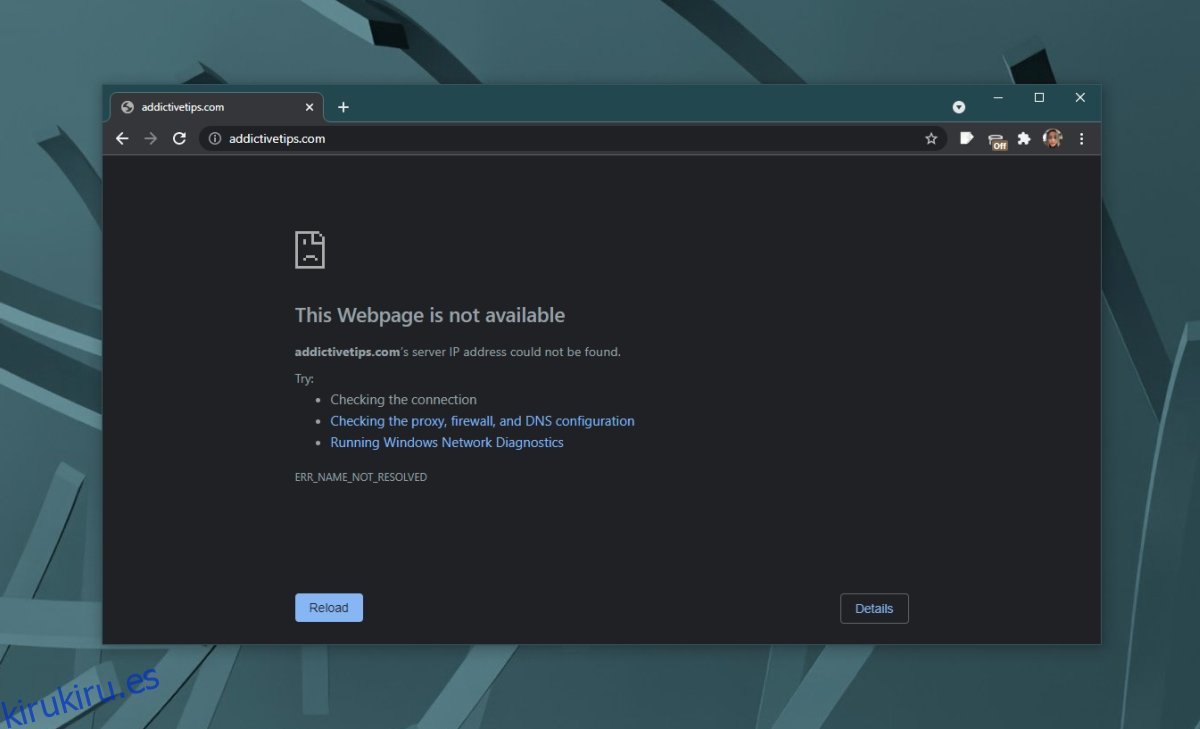Los sitios web están alojados en servidores que son básicamente computadoras que permanecen encendidas todo el tiempo y que pueden atender cientos y miles de solicitudes a la vez. Como cualquier computadora, un servidor puede dejar de funcionar y se llevará consigo cualquier sitio web que esté alojado en él. Esto significa que no podrá acceder a él. Dicho esto, es raro que un servidor deje de funcionar. Los problemas con su conexión a Internet, su navegador e incluso su sistema operativo pueden impedirle acceder a un sitio web.
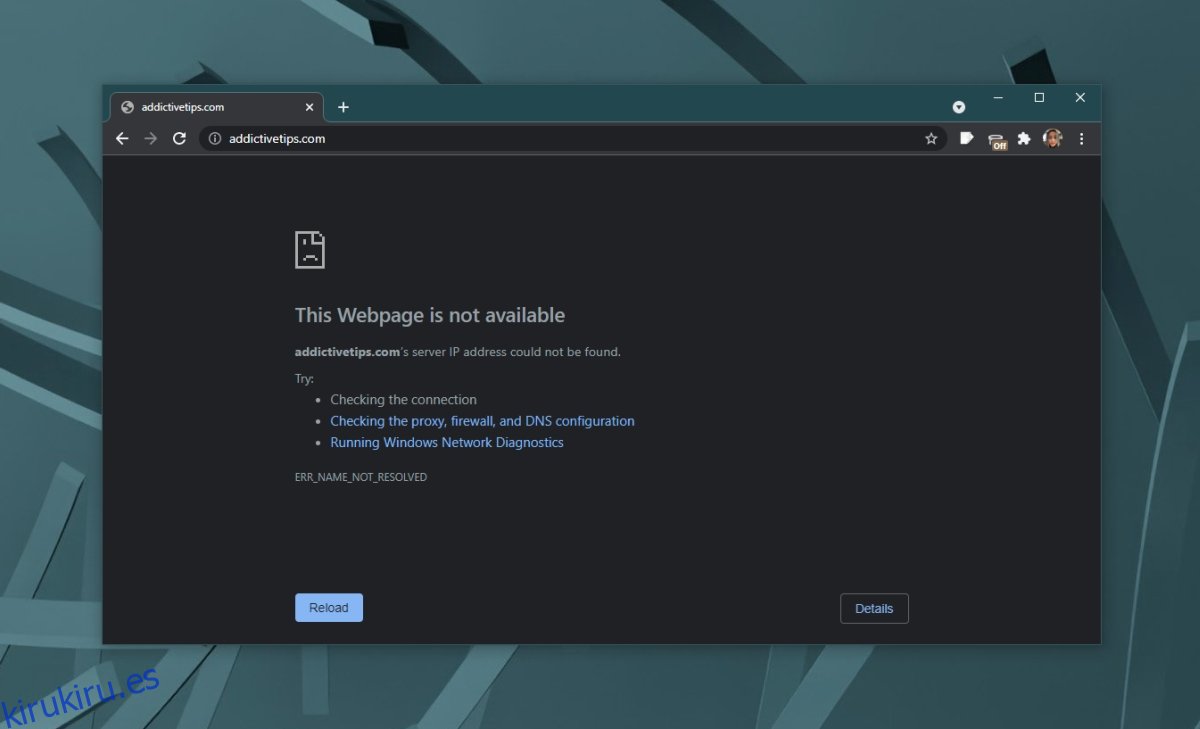
Tabla de contenido
Corregir esta página web no está disponible
Cuando no puede acceder a un sitio web, es posible que vea el mensaje Esta página web no está disponible o algo similar. El mensaje de error puede diferir según el navegador en el que lo vea y lo que su navegador considere incorrecto. Independientemente, intente las siguientes correcciones para resolverlo.
1. Comprueba si el sitio web está inactivo
Lo primero que debe verificar cuando vea el mensaje Esta página web no está disponible, es si el sitio web está inactivo o si hay un problema con la conexión en su extremo. Para comprobar el estado de un sitio web, siga estos pasos.
Copie la URL del sitio web al que intenta acceder.
Visita Abajo para todos o solo para mí.
Ingrese la URL y verifique el estado.
Si el sitio web no funciona, no hay nada que pueda hacer para solucionarlo. Depende del sitio web resolver cualquier problema que tenga.
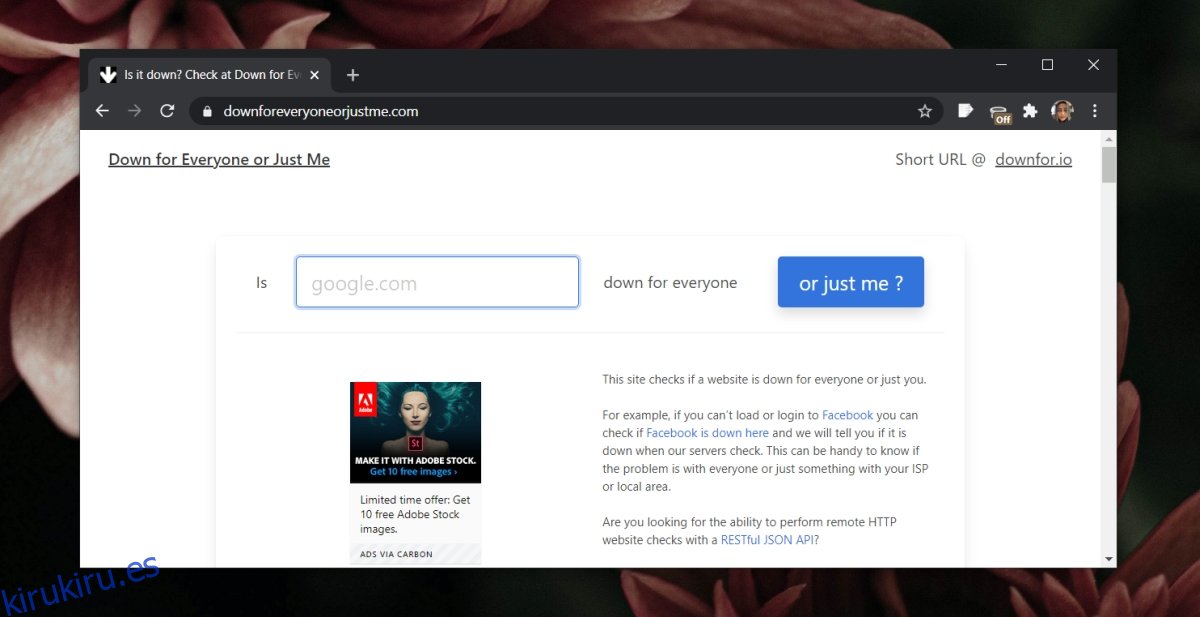
2. Prueba con otro navegador
Los sitios web generalmente no tienen problemas con ningún sitio web moderno; sin embargo, si hay un problema con su navegador, es posible que esté interfiriendo con la conexión. Instale un navegador diferente e intente visitar el sitio web en él. Si puede acceder al sitio web en un navegador diferente, revise el resto de las correcciones que hemos enumerado para ordenar su navegador. También puede intentar una instalación limpia de su navegador.
3. Verificar / cambiar antivirus
Es posible que su antivirus esté bloqueando el sitio web. Un antivirus demasiado entusiasta puede bloquear un sitio web. Compruebe si puede incluir sitios web en la lista blanca en la aplicación antivirus. Si puede, agregue el sitio web a la lista blanca y verifique si puede acceder a él.
También puede cambiar a Windows Defender. Normalmente no bloquea sitios web. Aquellos que lo haga, los bloqueará con una advertencia de malware.
4. Ejecute el solucionador de problemas de Windows
Si hay un problema con la configuración de Internet, se producirán problemas para conectarse a un sitio web o a todos los sitios web. Ejecute el solucionador de problemas de Windows y solucionará el problema.
Abra la aplicación Configuración con el atajo de teclado Win + I.
Vaya a Actualización y seguridad.
Seleccione la pestaña Solucionar problemas.
Haga clic en Solucionadores de problemas adicionales.
Ejecute el solucionador de problemas del adaptador de red.
Aplique todas las correcciones que recomienda.
A continuación, ejecute el solucionador de problemas de conexiones a Internet.
Aplique todas las correcciones que recomienda.
Reinicie el sistema.
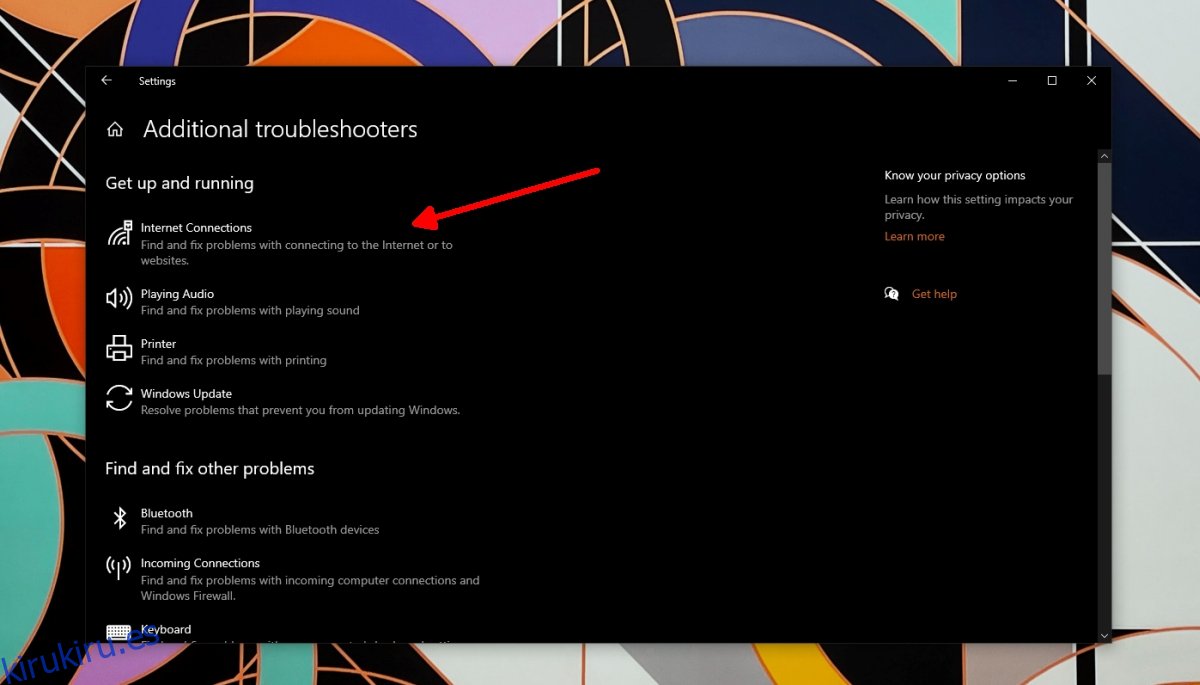
5. Restablecer DNS e IP
Intente restablecer el DNS y la IP en su sistema.
Abra el símbolo del sistema con derechos de administrador.
Ejecute los siguientes comandos, uno por uno.
netsh int ip reset netsh winsock reset catalog ipconfig /flushdns
Reinicie el sistema.
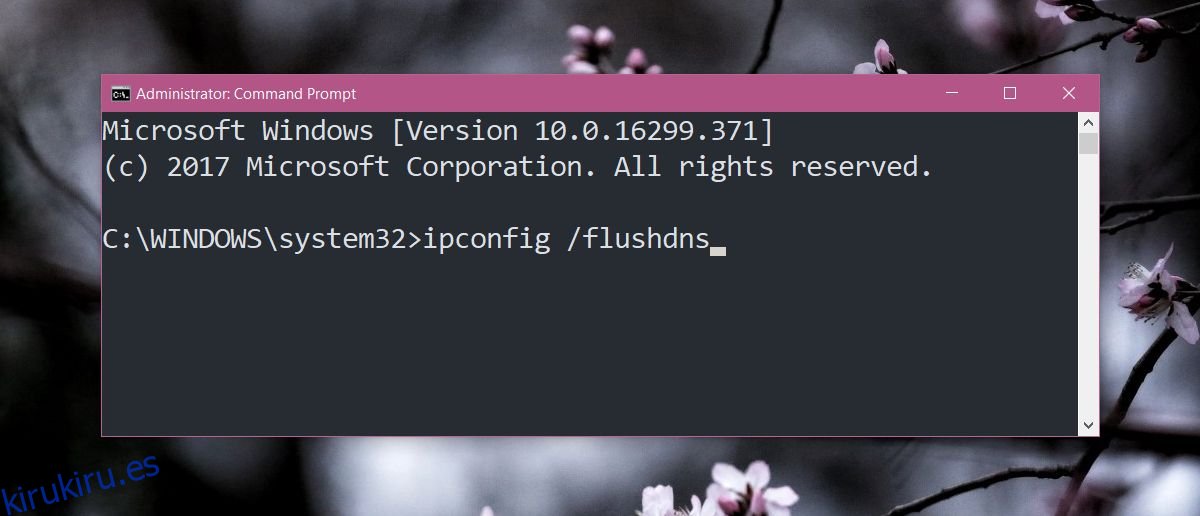
6. Cambiar el servidor DNS
Un servidor DNS es esencial para conectarse a Internet. Si un servidor DNS no puede encontrar un sitio web, no podrá acceder a él. Intente cambiar el servidor DNS que está utilizando.
Abra el Panel de control.
Vaya a Red e Internet.
Haga clic en Red y uso compartido.
Haga clic en Cambiar la configuración del adaptador en la columna de la izquierda.
Haz doble clic en el adaptador WiFi.
Haga clic en el botón Propiedades.
Haga doble clic en Protocolo de Internet versión 4.
Seleccione Usar la siguiente dirección de servidor DNS.
Utilice el DNS de Google.
8.8.8.8
8.8.4.4
Repita los pasos 8 a 9 para el Protocolo de Internet versión 6.
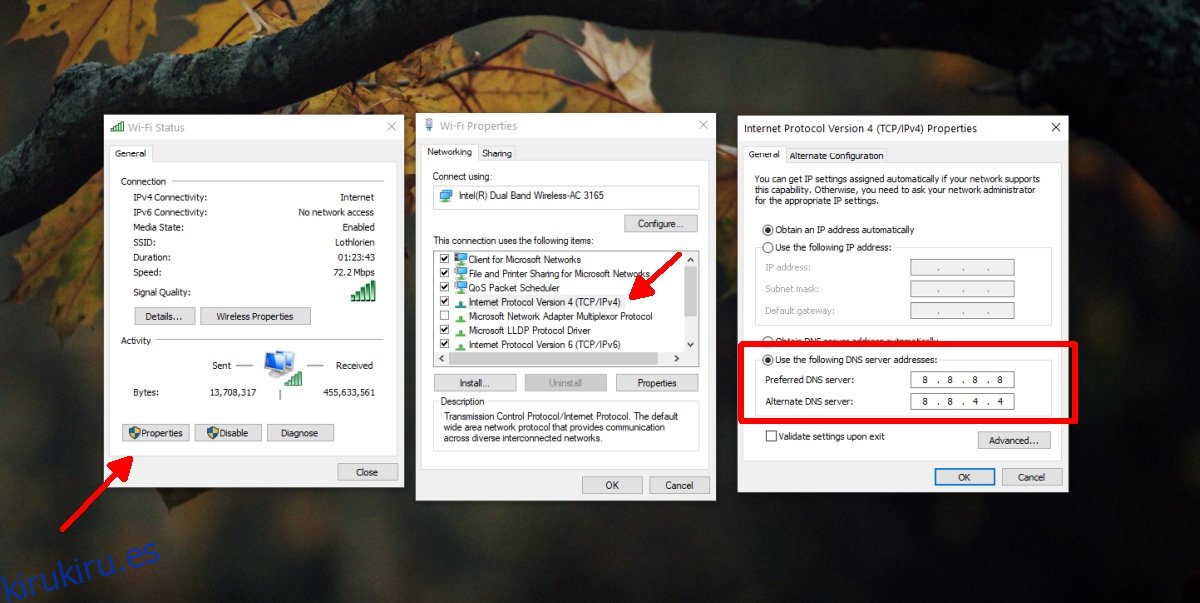
Conclusión
El mensaje Esta página web no está disponible puede señalar diferentes problemas y, por lo general, se pueden resolver con las soluciones que hemos proporcionado. Si sospecha que su ISP está bloqueando un sitio web, puede intentar acceder a él con una VPN. Si está utilizando una VPN para acceder al sitio web, utilice una diferente.